在使用win10系统的过程中,常常会遇到很多的问题,比如很多小伙伴会遇到操作电脑卡顿的情况,于是进入任务管理器的窗口中即可查看到是服务主机进程消耗了大量的CPU,当我们的运行空间占用太多了,那么电脑在运行的过程中就会变得十分的缓慢和卡顿,那么为了解决这样一个问题,你可以进入到服务主机进程的页面中,将占用大量CPU的服务选项禁用就好了,下方是关于如何使用win10姐姐服务主机占用大量CPU的具体操作方法,如果你需要的情况下可以看看方法教程,希望对大家有所帮助。

1.直接将电脑桌面上的此电脑图标进行右键点击,在打开的菜单选项中将【管理】选项进行单击一下进入。

2.这时,在打开的窗口中,将【服务和应用程序】选项用鼠标双击进入。

3.在打开的子选项中,再次使用鼠标左键将【服务】选项进行双击一下打开服务页面。

4.这时,在打开的服务窗口中,找到其中的【Connected User Experiences and Telemetry】服务选项,用鼠标左键双击打开。

5.进入到页面中之后,将【启动类型】选择为【禁用】选项,之后再点击确定按钮保存设置就好了。

以上就是关于如何使用win10解决服务主机占用大量CPU的具体解决方法,很多小伙伴在使用电脑的时候,由于服务进程占用CPU太多,导致电脑运行卡顿的情况,那么就可以按照以上的方法教程将Connected User Experiences and Telemetry禁用即可,感兴趣的话可以操作试试。
 Win10暂停更新还是会更新的
Win10暂停更新还是会更新的 windows movie make保存后的视
windows movie make保存后的视 windows movie maker导出工程文
windows movie maker导出工程文 Windows Movie Maker给视频添加
Windows Movie Maker给视频添加 windows movie maker保存为视频
windows movie maker保存为视频 抖音滚筒洗衣机是什么意
抖音滚筒洗衣机是什么意 联发科发布天玑8000系列:
联发科发布天玑8000系列: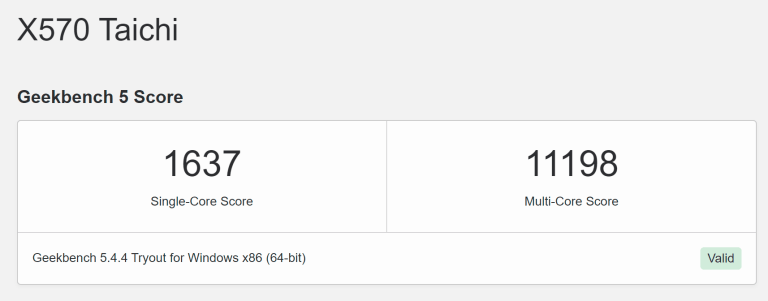 AMD Ryzen 7 5800X3D 出现在 G
AMD Ryzen 7 5800X3D 出现在 G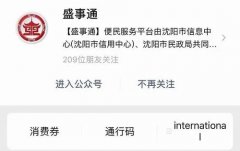 盛事通客服电话多少沈阳
盛事通客服电话多少沈阳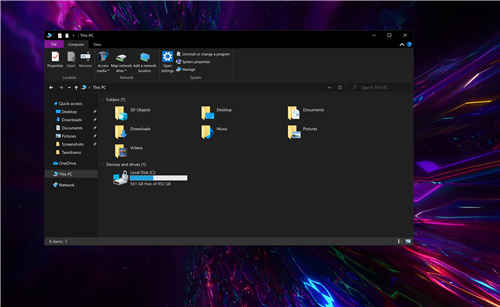 最新的Windows10预览版包含
最新的Windows10预览版包含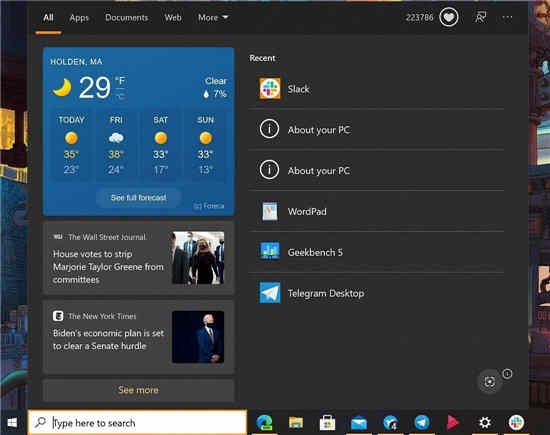 微软正在Windows10搜索中测
微软正在Windows10搜索中测 淘宝人生成就步骤介绍
淘宝人生成就步骤介绍 Win10 2004:通过设备管理器
Win10 2004:通过设备管理器 江南百景图妈祖有什么用
江南百景图妈祖有什么用 《木筏求生》Not a great l
《木筏求生》Not a great l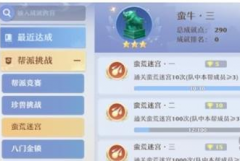 梦幻新诛仙帮派天赋点怎
梦幻新诛仙帮派天赋点怎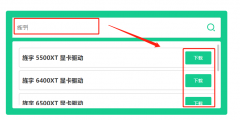 旌宇显卡驱动怎么更新
旌宇显卡驱动怎么更新 R9 295X2显卡详细性能评测
R9 295X2显卡详细性能评测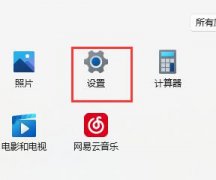 windows11默认账号密码介绍
windows11默认账号密码介绍 XP系统开机自动弹出C盘界
XP系统开机自动弹出C盘界 Fotor批量修改图片尺寸的方
Fotor批量修改图片尺寸的方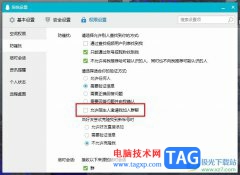 QQ不让别人拉我进群的方法
QQ不让别人拉我进群的方法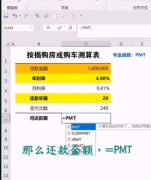 excel中使用pmt年金函数-e
excel中使用pmt年金函数-e WPS文档去除文字后面的阴
WPS文档去除文字后面的阴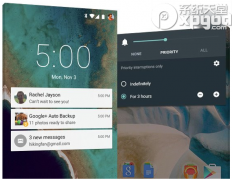 安卓android5.0怎么样?
安卓android5.0怎么样?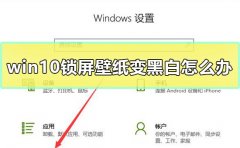 win10锁屏壁纸变黑白解决教
win10锁屏壁纸变黑白解决教 新买的荣耀路由X1 如何学
新买的荣耀路由X1 如何学 华为HG232无线路由器密码设
华为HG232无线路由器密码设
在使用我们的win10电脑的时候,我们会经常的遇到一些问题,其中有个就是很多的用户们都不清楚win10电脑的蓝牙开关在哪,需要怎么打开,那就快来看看详细的教程吧~...
45954 次阅读

电脑如何远程控制软件创建局域网 win7电脑局域网远程设置方法技巧...
113185 次阅读
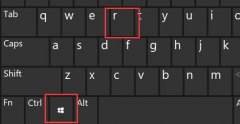
一旦我们网络被限速,就会导致下载、上传速度缓慢,这时候可以尝试进入组策略编辑器,关闭网络限速就可以了。...
53416 次阅读
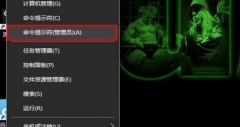
最近有小伙伴反应电脑的win10系统崩溃了,无法开机进入系统里面修复,这可怎么办呢?该如何修复呢?其实我们可以从新下载一个系统,使用U盘进行安装,今天小编带来了详细的解决步骤,具...
39038 次阅读
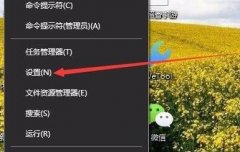
很多朋友数十年如一日地使用win10默认的鼠标图案,但是不知道其实图案是可以更换的,如果我们想要更加个性化的图标,那么win10鼠标指针怎么换图案呢。...
84834 次阅读

我们在使用win10操作系统之前,想要了解一下win10总共有多少个版本,哪个版本最好用。据小编所知win10系统版本大致有七个,英文缩写分别是Windows 10 Home家庭版、Windows 10 Enterprise企业版、Windo...
83392 次阅读

小伙伴们在使用笔记本安装系统的时候发现无法安装,是因为笔记本电脑硬盘分区表是GPT而导致大家无法安装引导系统。需要转换为MBR分区还能顺利安装。那么该如何转换呢?下面跟小编一起来...
28075 次阅读
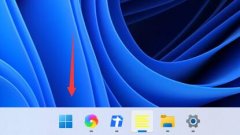
我们在win11系统中,可以通过修改电源模式的方法,来降低我们的电池消耗,或是提高我们的系统性能。设置方法非常简单,只要找到电源选项就可以了,下面就跟着小编一起来看一下具体的操...
78921 次阅读

win10系统是一款非常好用的优秀系统!但是最近很多的小伙伴们都遇到了win10屏幕太暗的问题,今天小编就为大家带来了win10系统屏幕太暗解决办法!一起来看看吧。...
41738 次阅读

我们在使用任务管理器的时候,经常会去关闭一些不想要的后台进程等,但是有些用户不知道,把Windows资源管理器给关闭了,然后电脑就黑屏了,然后用户们也不知道怎么去将资源管理器重新...
66247 次阅读

在使用win10系统的时候,我们能够注意到在桌面上有着收发邮件的功能,这个功能,我们能够用来邮件的收取,或者去发送一些自己的邮件等等,但是如果无法正常的使用,无法收发邮件该怎么...
32191 次阅读
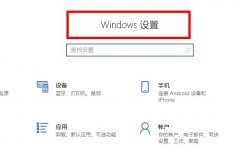
很多使用打印机的用户都用的是win10系统,不过在使用的时候很多的用户都碰到了蓝屏的问题,为此今天就给你们带来了win10更新打印机蓝屏解决方法,如果你的打印机经常出现故障就快来查看...
32942 次阅读
Windows 7垃圾文件存放的地方主要有两处:一个是在文件夹中,一个是存放在注册表里。 一、文件夹里的垃圾有:( 假设Windows安装在C盘,如在其他分区替换字母即可) 1、我的文档里的垃...
111548 次阅读
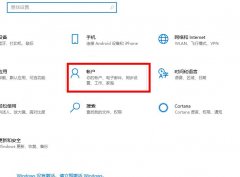
win10邮箱是win10系统自带的邮箱,作用很大有着很多的商务用途,但是很多的用户在使用的时候都出现过添加账户却没反应的情况,今天就给大家带来了详细的解决方法。...
41753 次阅读
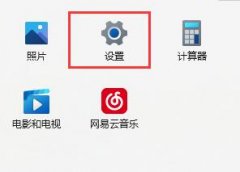
有的朋友在使用win11系统连接打印机的时候,出现了win11搜索不到打印机的问题,这可能是因为我们没有更新最新的打印机驱动,也可能是由于设备与系统不兼容的问题导致,下面一起来看看怎...
46023 次阅读